Bekommst du die Das World War 3-Spiel konnte nicht aktualisiert werden Fehler beim Versuch, das Spiel zu aktualisieren? Hier finden Sie eine vollständige Anleitung zur Behebung des Aktualisierungsfehlers von World War 3 auf Ihrem Windows-PC. World War 3 ist ein Free-to-Play-Ego-Shooter, der von The Farm 51 entwickelt wurde. Er ist bei Millionen von Gaming-Enthusiasten sehr beliebt. Einige Spieler haben sich jedoch darüber beschwert, dass beim Aktualisieren des Spiels ein Fehler aufgetreten ist. Beim Auslösen wird dem Benutzer die folgende Fehlermeldung angezeigt:
Das World War 3-Spiel konnte nicht aktualisiert werden. Spiel-Client-Dateien konnten nicht erstellt oder geschrieben werden. Möglicherweise ist nicht genügend Speicherplatz vorhanden, oder das Programm kann nicht auf den Clientordner oder seine einzelnen Dateien zugreifen.

Wenn Sie nun einer der betroffenen Benutzer sind, bei denen derselbe Fehler auftritt und World War 3 nicht aktualisiert werden kann, ist diese Anleitung genau das Richtige für Sie. Hier werden wir verschiedene Korrekturen besprechen, die Ihnen helfen, den Fehler zu beseitigen. Sie können diese Fixes ausprobieren und Spielupdates für World War 3 erfolgreich installieren.
Was verursacht den Fehler beim Aktualisieren des World War 3-Spiels?
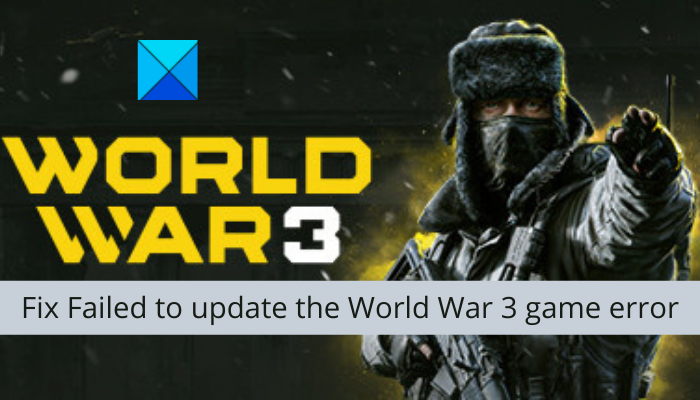
Hier sind die möglichen Ursachen für den Fehler „Aktualisierung des Spiels aus dem 3. Weltkrieg fehlgeschlagen“:
- Es kann verursacht werden, wenn Sie nicht über ausreichend Speicherplatz verfügen, um die Updates zu installieren. Wenn das Szenario zutrifft, geben Sie den erforderlichen Speicherplatz frei, um den Fehler zu beheben.
- Der Fehler kann auch auftreten, wenn Ihnen die Administratorrechte fehlen, um den Game Launcher (Steam) auszuführen. Starten Sie daher Steam mit Administratorzugriff, um den Fehler zu beheben.
- Ein weiterer Grund für denselben Fehler können beschädigte Spieldateien von World War 3 sein, die das Spiel daran hindern, die Updates zu installieren. In diesem Fall können Sie versuchen, die Integrität der Spieledateien zu überprüfen, um den Fehler zu beheben.
- Es kann auch durch Ihre übervorsichtige Firewall verursacht werden, die den Update-Prozess des Spiels blockiert. Sie können also versuchen, Ihre Firewall zu deaktivieren oder zu installieren, um den Fehler zu beheben.
Fix Fehler beim Aktualisieren des World War 3-Spiels
Hier sind die Korrekturen, die Sie ausprobieren können, wenn World War 3 auf Ihrem PC nicht aktualisiert werden kann:
- Stellen Sie sicher, dass Sie über ausreichend Speicherplatz verfügen.
- Starten Sie Steam als Administrator.
- Installieren Sie alle ausstehenden Windows-Updates.
- Überprüfen Sie die Integrität der Spieldateien.
- Deaktivieren Sie vorübergehend Ihre Firewall.
- World War 3 neu installieren.
1]Stellen Sie sicher, dass Sie über ausreichend Speicherplatz verfügen
Möglicherweise tritt das vorliegende Problem auf, weil auf Ihrem System nicht genügend freier Speicherplatz verfügbar ist, um neue Spielupdates zu installieren. Wenn das Szenario zutrifft, sollten Sie die Festplattenpartition überprüfen, auf der Sie das Spiel installiert haben, und versuchen, Speicherplatz freizugeben. Viele Spieler haben empfohlen, mindestens 10 GB freien Speicherplatz zum Herunterladen und Installieren von Spielupdates für World War 3 zu haben.
Versuchen Sie, das Dienstprogramm zur Datenträgerbereinigung zu verwenden, mit dem Sie Speicherplatz freigeben können. Sie können auch andere Methoden verwenden, um Speicherplatz zu bereinigen oder freizugeben. Darüber hinaus gibt es eine Menge kostenloser Junk-Cleaner-Software, die Ihnen hilft, Speicherplatz zu bereinigen und freien Speicherplatz zum Herunterladen von Updates für Ihr Spiel zu schaffen.
Versuchen Sie nach dem Bereinigen des Speicherplatzes erneut, das Spiel zu aktualisieren, und prüfen Sie, ob das Problem behoben ist oder nicht. Wenn Sie immer noch denselben Fehler erhalten, fahren Sie mit der nächsten möglichen Lösung fort, um den Fehler zu beheben.
2]Starten Sie Steam als Administrator
Wenn Sie über genügend Speicherplatz verfügen und immer noch denselben Fehler erhalten, wird das Problem möglicherweise durch die Administratorberechtigung zum Installieren von Spielupdates verursacht. Wenn Sie Steam als Spielstartprogramm verwenden, sind Administratorrechte erforderlich, um neue Dateien für die vorhandene Spielinstallation zu ersetzen und zu aktualisieren. Stellen Sie daher sicher, dass Sie Steam mit Administratorzugriff ausführen, um dies zu vermeiden Das World War 3-Spiel konnte nicht aktualisiert werden Error.
Um Steam als Administrator auszuführen, können Sie mit der rechten Maustaste auf das ausführbare Symbol klicken und dann die Option Als Administrator ausführen auswählen. Wenn dies den Fehler für Sie behebt, können Sie Steam immer mit Administratorzugriff starten, indem Sie die folgenden Schritte ausführen:
- Klicken Sie zunächst mit der rechten Maustaste auf das ausführbare Symbol von Steam.
- Klicken Sie nun im angezeigten Kontextmenü auf die Eigenschaften Möglichkeit.
- Navigieren Sie als Nächstes zu Kompatibilität Registerkarte und gehen Sie nach unten zum Abschnitt Einstellungen.
- Aktivieren Sie danach das Kontrollkästchen, das der benannten Option zugeordnet ist Führen Sie dieses Programm als Administrator aus.
- Drücken Sie abschließend die Anwenden > OK Schaltfläche zum Speichern der Änderungen.
Jetzt wird Steam mit Administratorrechten gestartet und hoffentlich wird dies den Fehler für Sie beheben. Wenn dies jedoch nicht der Fall ist, fahren Sie mit der nächsten möglichen Lösung fort, um das Problem zu beheben Das World War 3-Spiel konnte nicht aktualisiert werden Error.
3]Installieren Sie alle ausstehenden Windows-Updates
Der vorliegende Fehler könnte aufgrund anstehender Windows-Updates, insbesondere .NET-Updates, ausgelöst werden. Falls das Update aufgrund fehlender .NET-Abhängigkeit fehlschlägt, sollten Sie in der Lage sein, den Fehler zu beheben, indem Sie alle ausstehenden Updates einschließlich optionaler Updates installieren.
Um nun ausstehende Windows-Updates zu installieren, drücken Sie Win + I, um Einstellungen zu öffnen, und gehen Sie dann zu Windows Update Tab. Tippen Sie dann auf Auf Updates prüfen Schaltfläche und es beginnt mit dem Abrufen ausstehender Updates. Sie können später alle Updates herunterladen und installieren. Darüber hinaus können Sie auch zum Abschnitt Optionale Updates gehen und alle verfügbaren Updates installieren.
Nach der Installation von Windows-Updates wird Ihr PC neu gestartet. Versuchen Sie beim nächsten Start, World War 3 zu aktualisieren, und prüfen Sie, ob der Fehler behoben ist oder nicht. Wenn nicht, können Sie die nächste mögliche Lösung ausprobieren, um den Fehler zu beheben.
4]Überprüfen Sie die Integrität der Spieldateien
Dieser Fehler kann auf beschädigte, defekte oder fehlende Spieldateien von World War 3 zurückzuführen sein. Wenn Sie es mit fehlerhaften Spieldateien zu tun haben, tritt wahrscheinlich der Fehler „Update des World War 3-Spiels fehlgeschlagen“ auf. Wenn das Szenario zutrifft, sollten Sie daher in der Lage sein, den Fehler zu beheben, indem Sie eine Integritätsprüfung der Spieldateien von World War 3 durchführen.
Hier sind die Schritte, die Sie befolgen können, um die Integrität der Spieldateien von World War 3 zu überprüfen:
- Starten Sie zunächst den Steam-Client und melden Sie sich mit dem Konto an, dem das Spiel World War 3 gehört.
- Gehen Sie nun zum BÜCHEREI Abschnitt und suchen Sie das Spiel World Wa 3.
- Klicken Sie als Nächstes mit der rechten Maustaste auf den Spieltitel von World War 3 und wählen Sie aus dem Kontextmenü die Eigenschaften Möglichkeit.
- Navigieren Sie danach zu Lokale Dateien Registerkarte und tippen Sie auf die Überprüfen Sie die Integrität der Spieldateien Schaltfläche, um den Überprüfungsprozess der Spieldateien zu starten.
- Wenn die Überprüfung abgeschlossen ist, können Sie versuchen, das Spiel World War 3 zu aktualisieren und dann sehen, ob der Fehler behoben ist oder nicht.
Falls Sie immer noch den gleichen Fehler erhalten, gibt es ein paar weitere Korrekturen, die Sie ausprobieren können. Fahren Sie also mit der nächsten potenziellen Lösung fort.
5]Deaktivieren Sie vorübergehend Ihre Firewall
Eine weitere mögliche Ursache für die Das World War 3-Spiel konnte nicht aktualisiert werden Fehler kann die Tatsache sein, dass der Update-Vorgang von Ihrer übervorsichtigen Firewall unterbrochen wird. Wenn das Szenario zutrifft, sollten Sie in der Lage sein, den Fehler zu beheben, indem Sie ihn während der Aktualisierung des Spiels deaktivieren.
Sie können auch versuchen, die ausführbare World War 3-Datei durch Ihre Firewall auf die Whitelist zu setzen, damit sie nicht gescannt wird. So können Sie die ausführbare World War 3-Datei über die Windows-Firewall zulassen:
- Öffnen Sie zuerst Ausführen mit Win + R und geben Sie dann ein control firewall.cpl darin, um das Windows Defender Firewall-Fenster zu öffnen.
- Klicken Sie nun auf die Lassen Sie eine App oder Funktion über die Windows Defender-Firewall zu Option auf der linken Seite.
- Als nächstes drücken Sie die Einstellungen ändern und scrollen Sie nach unten durch die Liste der Programme, um Steam und World War 3 zu finden. Wenn Sie diese Apps nicht finden, klicken Sie auf die Andere App zulassen Taste.
- Suchen Sie danach die ausführbaren Dateien für Steam und World War 3 und fügen Sie sie hinzu.
- Wenn Sie mit dem Hinzufügen der Programme fertig sind, wählen Sie sie aus und schalten Sie beide ein Privat und Öffentlich Kontrollkästchen.
- Starten Sie schließlich Ihren PC neu und versuchen Sie dann, das Spiel zu aktualisieren, um zu überprüfen, ob der Fehler behoben ist oder nicht.
6]World War 3 neu installieren
Wenn keine der oben genannten Lösungen für Sie funktioniert hat, können Sie versuchen, das Spiel World War 3 neu zu installieren. Möglicherweise sind einige beschädigte Dateien mit dem Spiel verbunden, die die Spielaktualisierungen verhindern könnten. Daher können Sie das Spiel auf Steam deinstallieren und dann die neueste Version installieren. Diese Methode könnte für Sie funktionieren, wenn nichts anderes funktioniert hat.
Was verursacht World War 3 Timeout-Fehler beim Abrufen von Daten?
Der World War 3 Timeout-Fehler beim Abrufen von Daten kann durch die Overlay-Funktion im Spiel verursacht werden. Eine andere Ursache für denselben Fehler kann die beschädigte Installation des Spiels World War 3 sein.
Wie behebe ich den World War 3 SERVERATTACHED TIMEOUT-Fehler?
Um den SERVERATTACHED TIMEOUT-Fehler in World War 3 zu beheben, stellen Sie sicher, dass der Serverstatus aktiv ist und ausgeführt wird. Abgesehen davon können Sie versuchen, das World War 3-Spiel über Ihre Firewall auf die Whitelist zu setzen oder die von World War 3 verwendeten Ports weiterzuleiten.
Das ist es!
Jetzt lesen: World War 3 stürzt nach dem Laden der Karte unter Windows 11/10 ab.
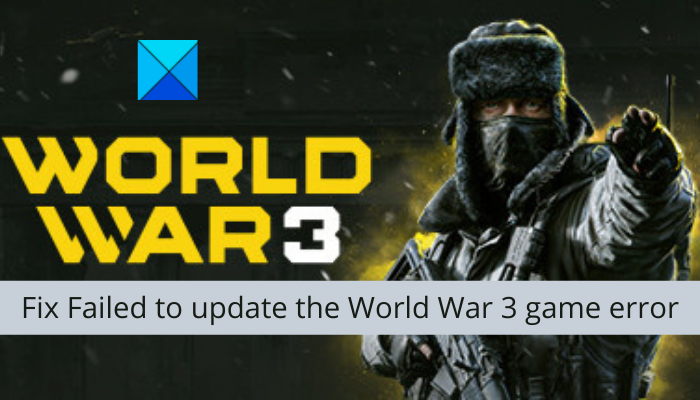





![Wie erstelle ich eine Redstone-Tür in Minecraft? [4 Methods]](https://static.futuriq.de/uploads/2023/01/How-to-Make-a-Redstone-Door-in-Minecraft-180x135.jpg)